Come aumentare la RAM sul laptop senza acquistare?
Pubblicato: 2021-06-04Oggi ti guideremo su come aumentare la RAM sul laptop. Di seguito è tutto ciò che dovresti sapere!
La RAM o memoria ad accesso casuale svolge un ruolo fondamentale nelle funzioni quotidiane di laptop e PC. L'acquisto della RAM non è un compito economico poiché una RAM di buona qualità ha un prezzo di buona qualità. Quindi, se stai pensando a come aumentare la RAM su un laptop, sei nel posto giusto.
La RAM è fondamentalmente l'unità di archiviazione dati a breve termine del tuo computer. Può anche essere definito come un componente hardware utilizzato per memorizzare i dati utilizzati contemporaneamente dal PC. Se sono in esecuzione più programmi, è necessaria anche più memoria.
Ma, prima di tutto, vogliamo chiarire che non c'è alcun modo per scaricare RAM ovunque da Internet in quanto non è possibile. Per lo più, i siti che affermano di consentirti di scaricare RAM da Internet vogliono solo rubare i dati sensibili dal tuo laptop o PC. Quindi, senza ulteriori indugi, scopriamo come aumentare la RAM nel PC senza acquistare.
Suggerimenti e trucchi per aumentare la RAM sul laptop senza acquistare
Liberare la RAM sul tuo PC è il modo sicuro per ottimizzare le prestazioni del tuo PC e renderlo più fluido di quanto non sia mai stato. Di seguito abbiamo menzionato alcune possibili soluzioni alternative che ti guidano su come aumentare la RAM sul laptop. Queste tecniche non aumenteranno la quantità fisica della RAM ma sicuramente aumenteranno la RAM più utilizzabile a tua disposizione. Le tecniche sono le seguenti:-
Suggerimento 1: riavvia il PC
Se sei il tipo di persona pigra che va in letargo il suo laptop invece di spegnersi e poi si lamenta della sua bassa velocità, questo consiglio è per te. Dovresti riavviare il PC invece di metterlo in ibernazione poiché potresti non sapere quante app sono attualmente in esecuzione sul tuo PC.
Il riavvio del computer può essere un ottimo modo per liberare memoria. Mentre ciò non aumenterà la quantità di RAM, ma è un ottimo colpo per cancellare tutto. Ricordarsi di riavviare il PC una volta alla settimana per evitare ritardi o altri problemi.
Leggi anche: Come risolvere il surriscaldamento del laptop Windows 10 durante il gioco
Suggerimento 2: cancella tutte le applicazioni non necessarie
Potrebbero esserci alcune applicazioni nel tuo PC che possono essere un grosso problema per la tua RAM poiché consumano la tua memoria anche se vengono mantenute inattive. Google Chrome, il software Adobe, sono esempi di tali app.
Di seguito abbiamo menzionato un modo che può essere utilizzato per cancellare l'applicazione sia in Windows che in macOS.
1. Chiudere i processi su Task Manager
In Windows, Task Manager viene utilizzato per chiudere le app in esecuzione sul PC. I passaggi per farlo sono:-
Passaggio 1: premere contemporaneamente i tasti Ctrl + Maiusc + Esc .
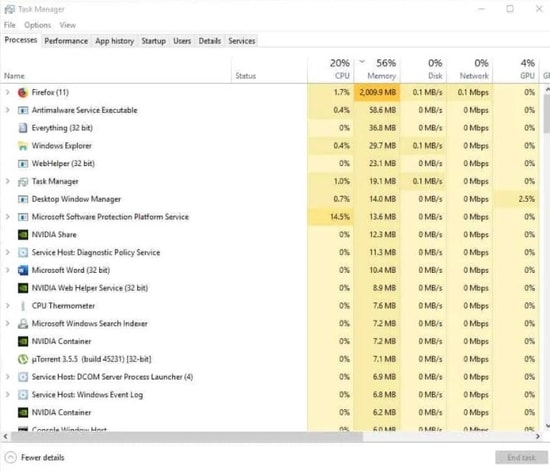
Passaggio 2: una volta aperto Task Manager, controlla quali app consumano più memoria.
Passaggio 3: fare clic sul processo che si desidera chiudere.
Passaggio 4: fare clic sul pulsante Termina attività situato nell'angolo in basso a destra per terminare il processo.
2. Chiudi l'app su Monitor attività
Durante l'utilizzo di macOS, le app e altri processi vengono chiusi utilizzando Activity Monitor. I passaggi per farlo sono:-
Passaggio 1: premi Comando + Spazio per aprire la barra di ricerca.
Passaggio 2: cerca Monitoraggio attività.
Passaggio 3: si aprirà una nuova finestra con le utilità macOS elencate su di essa.
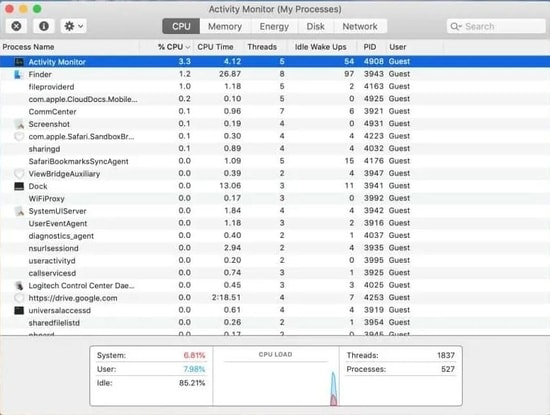
Passaggio 4: fai clic su Memoria nel menu in alto.

Passaggio 5: laggiù puoi vedere l'elenco di tutte le app che consumano memoria in ordine decrescente.
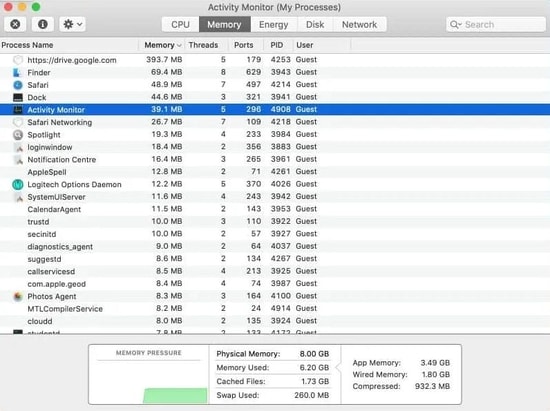
Leggi anche: 10 migliori software di test della batteria del laptop per Windows 10
Passaggio 6: se devi trovare un processo che sta consumando una quantità innaturale di memoria, fai clic su OK e quindi premi sull'icona a croce situata nell'angolo in alto a sinistra per terminare il processo.
Passaggio 7: quando richiesto, fare clic su OK o Uscita forzata.
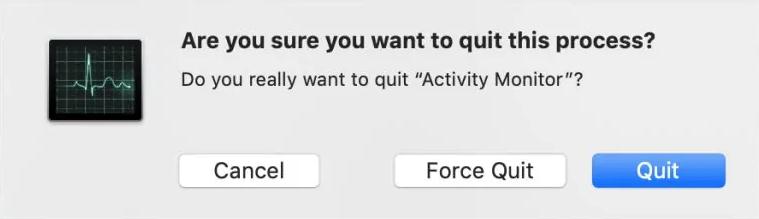
Se ci sono alcune app per le quali non hai alcuna utilità nel prossimo futuro, è consigliabile disinstallarle anziché mantenerle.

Suggerimento 3: esegui scansioni di virus o malware
Virus o malware possono essere uno dei motivi del blocco della RAM nel tuo computer poiché consumano le risorse del tuo computer a tua insaputa. Per scoprire questi tipi di virus, malware e altre minacce, è consigliabile continuare a eseguire scansioni antivirus regolari sul PC. L'esecuzione di questo tipo di scansioni regolari ti aiuterà a comprendere il problema e ad agire per prevenire qualsiasi tipo di grave perdita del tuo PC.
In aggiunta a questo, assicurati di mantenere tutto il software del tuo PC sempre aggiornato per prevenire eventuali lacune nel tuo sistema poiché le patch in questi aggiornamenti delle app le rendono meno utili e anche un onere per la tua RAM. Ecco come aumentare la RAM sul laptop mantenendo un rispettivo PC privo di virus.
Leggi anche: Come risolvere la tastiera del laptop che non funziona su Windows 10
Suggerimento 4: utilizzare un'unità flash USB o una scheda SD come RAM (ReadyBoost)
Se il tuo laptop ha un disco rigido meccanico, ReadyBoost è una funzione che può essere utilizzata per accelerare tutti i processi nel tuo laptop senza troppi investimenti.
ReadyBoost è una funzione che consente a un utente di collegare una scheda USB e SD e utilizzarla come RAM aggiuntiva. Sì, non sarà veloce come la vera RAM, ma possiamo provarlo poiché il risultato può essere soddisfacente.
Questo metodo funziona solo con computer che dispongono di dischi rigidi meccanici e non dispongono di SSD. Gli effetti di ReadyBoost potrebbero non essere evidenti se il computer utilizza un SSD.
I passaggi per configurare ReadyBoost sul tuo laptop o PC sono:-
Passaggio 1: collega la tua chiavetta USB al PC.
Passaggio 2: fare clic sull'icona della cartella nella barra delle applicazioni.
![]()
Passaggio 3: dopodiché, fai clic su Questo PC .
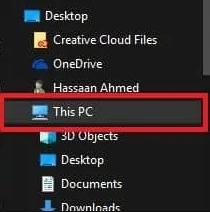
Passaggio 4: vai su Archiviazione esterna e quindi fai clic su Proprietà .
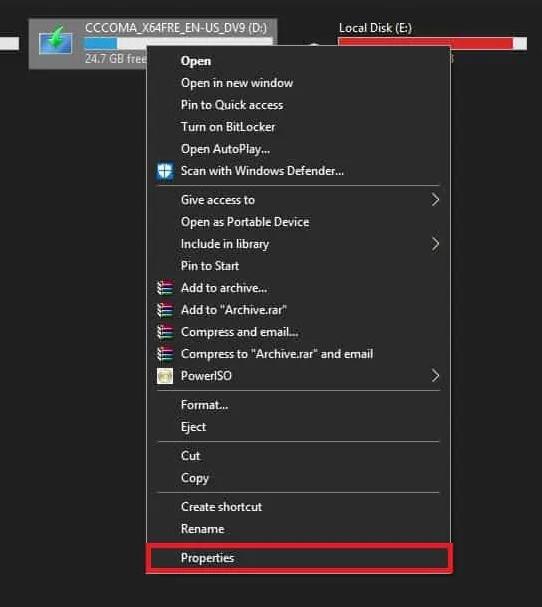
Passaggio 5: fare clic su ReadyBoost elencato nella sezione del menu in alto.
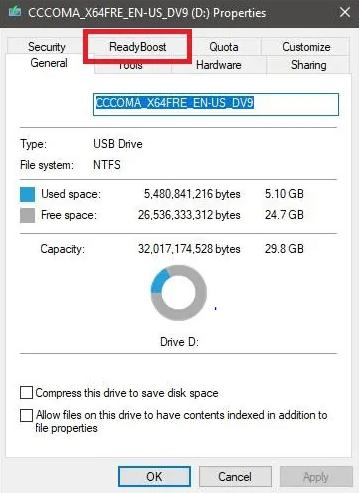
Passaggio 6: dopo aver seguito i passaggi precedenti, potresti essere in grado di configurare il dispositivo di archiviazione esterno come RAM aggiuntiva.
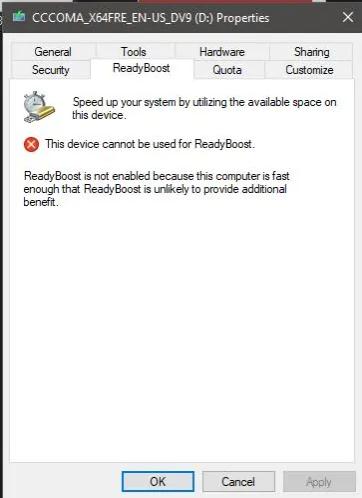
Tuttavia, non dovrebbero avere un SSD poiché ReadyBoost potrebbe non essere in grado di essere utilizzato in quel momento.
Suggerimento 5: utilizzare il software PC Optimizer
PC Optimiser Software è un'applicazione che consente all'utente di pulire e ottimizzare il PC per prestazioni elevate e operazioni fluide. Il software di ottimizzazione per PC esegue la scansione e rimuove i file spazzatura come file temporanei, cookie non necessari e altri file simili dal PC al fine di migliorare le prestazioni del computer e la sua RAM.
Il software di ottimizzazione per PC gratuito può darti la spinta di cui il tuo computer ha bisogno. Ci sono molti software di ottimizzazione per PC gratuiti disponibili sul mercato che potrebbero fare il lavoro.
Suggerimento 6: aggiorna i driver obsoleti
I driver possono essere chiamati l'anima del computer perché se vengono danneggiati l'intero sistema sembra rallentare. L'aggiornamento dei driver ha dimostrato di essere di aiuto nel rilascio della RAM e nell'aumento delle prestazioni complessive del computer.
Bit Driver Updater può essere il miglior software per il lavoro in quanto è uno dei migliori software per driver e include funzionalità di livello mondiale come backup e ripristino, scansioni pianificate, enorme database di driver e molte di queste funzionalità che lo rendono il miglior candidato per il lavoro.
Considera i passaggi elencati di seguito per aggiornare i driver obsoleti tramite Bit Driver Updater :
Passaggio 1: vai al sito Web ufficiale di Bit Driver Updater per scaricare il software, oppure puoi ottenere questo software gratuitamente dal pulsante condiviso di seguito.
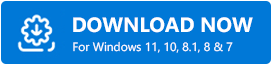
Passaggio 2: eseguire il file di installazione e completare l'installazione seguendo le istruzioni visualizzate.
Passo 3: Quindi, introduci il software e lascia che Bit Driver Updater esegua la scansione del tuo sistema.
Passaggio 4: al termine della scansione, sullo schermo viene visualizzato l'elenco dei driver obsoleti.
Passaggio 5: infine, fai clic sul pulsante Aggiorna tutto.
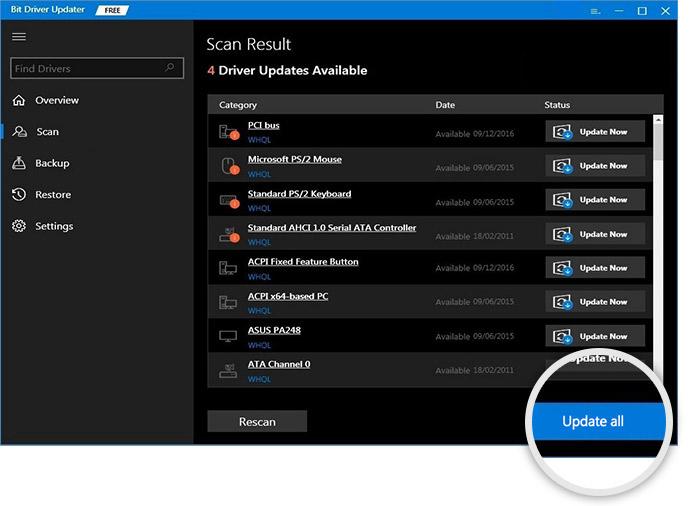
Leggi anche: 22 miglior aggiornamento driver gratuito per Windows 10, 8, 7 nel 2021 [Aggiornato]
Conclusione: come aumentare la RAM sul laptop senza acquistare
Ci auguriamo che ora tu conosca la risposta alla domanda su come aumentare la RAM in Windows 10 e altri computer. Non ti resta che adottare i punti sopra citati e sperimenterai un PC molto più veloce e molto altro senza acquistare una componente RAM fisica. Potresti non prestare attenzione a quegli articoli fraudolenti e alle truffe relative alla RAM in quanto potrebbero metterti nei guai.
Rilascia le tue domande nella sezione commenti qui sotto. Infine, non dimenticare di iscriverti alla nostra Newsletter.
